Incluso un sistema operativo robusto como Linux a veces puede encontrar problemas que hacen que las aplicaciones o programas se congelen.
Hay varias formas de matar o salir de un programa congelado en Linux. Este artículo explicará cómo.
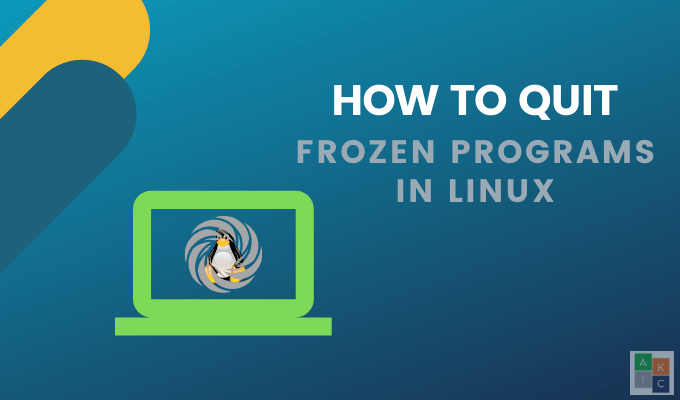
Use el comando Kill
Antes de que pueda usar el comando kill, su sistema necesita conocer la ID de proceso (PID) del programa que no responde.
PID es un número que identifica automáticamente cada proceso cuando se crea en cualquier sistema operativo Linux. Una ventaja de este método es que funciona en todos los sistemas Linux.
Encuentra el proceso y PID
Si no sabes qué proceso está congelado en Linux, dos herramientas lo ayudarán a encontrar el proceso: topy ps.
Topes una línea de comando- monitor de sistema basado. Desde la línea de comando, escriba lo siguiente:
In_content_1 all: [300x250] / dfp: [640x360]->$ top
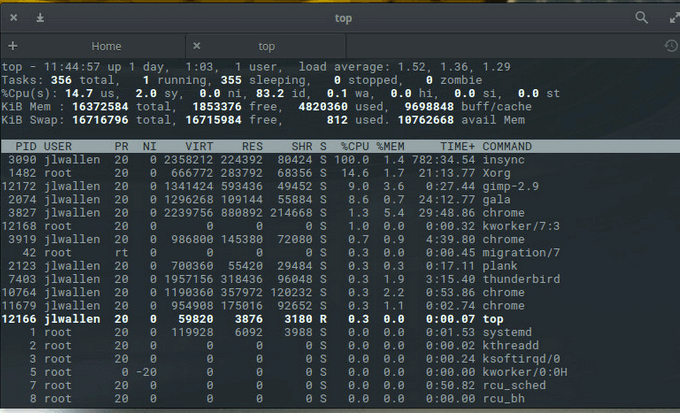
La captura de pantalla anterior muestra mucha información. Por ejemplo, supongamos que Chrome es el programa congelado en su computadora.
Puede ver que hay cuatro instancias de Chrome que se ejecutan con los siguientes PID:
Para identificar la instancia específica de Chrome que desea matar, use el psy greppara filtrar la salida.
El siguiente comando le mostrará los procesos en ejecución asociados con Chrome:
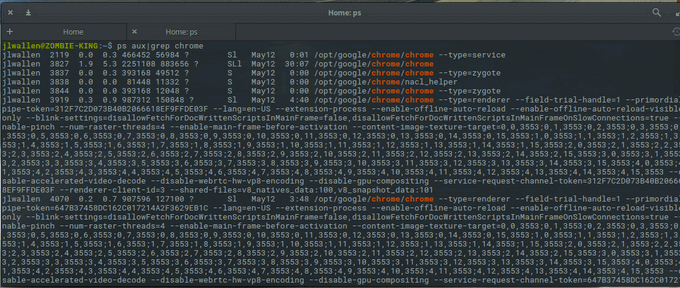
Matar el proceso
Ahora tiene las dos piezas de información necesarias para matar un proceso congelado en Linux: su nombre e ID. Use los comandos a continuación:
Hay otras señales que puede enviar a ambos comandos, dependiendo de los resultados que desee.
Como ejemplo, si desea eliminar el proceso que no responde y luego reiniciarlo, utilizará la señal HUP(cuelgue).
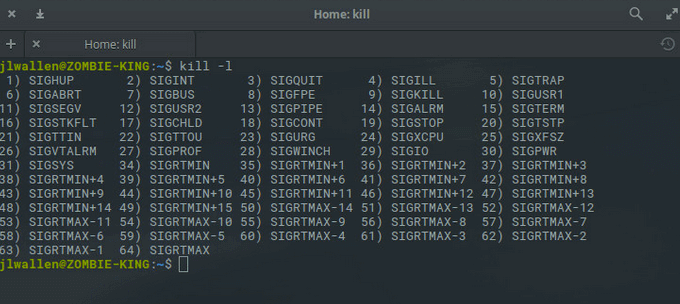
Otras señales de muerte incluyen:
Aprendimos del
Para enviar la señal de interrupción, ejecute los siguientes comandos para eliminar las cuatro instancias de Chrome con éxito:
También puede usar el siguiente comando usando killallpara enviar la misma señal:
killall -9 chrome
Haga clic en la X
Los programas y aplicaciones que no responden suelen tener botones u opciones atenuadas que no funcionan. A veces ni siquiera puede mover la ventana de la aplicación por la pantalla.
La solución más fácil es hacer clic en el botón Xen la esquina superior. Dependiendo de su sistema operativo, el botón puede estar a la izquierda o en la esquina superior derecha.
Después de hacer clic en X, verá un cuadro de diálogo con dos opciones:

Mata un proceso de Linux en Linux usando el Monitor del sistema
El monitor del sistema predeterminado en Ubuntu se llama Gnome. Ofrece información sobre todos los procesos que se ejecutan en los sistemas operativos Ubuntu Linux.
Los usuarios pueden realizar diversas tareas utilizando la Interfaz gráfica de usuario (GUI), que incluye Detener, Continuar y Kill.
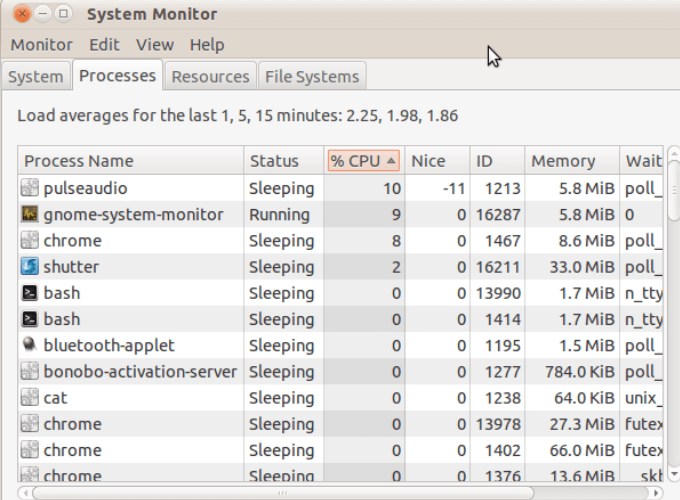
Si su sistema no incluye la aplicación de monitor del sistema Gnome, instálela siguiendo los pasos a continuación. Este proceso funciona para todas las versiones activas de Ubuntu Linux, así como Linux Mint y Debian.
sudo apt-get install gnome-system-monitor
gnome-system-monitor
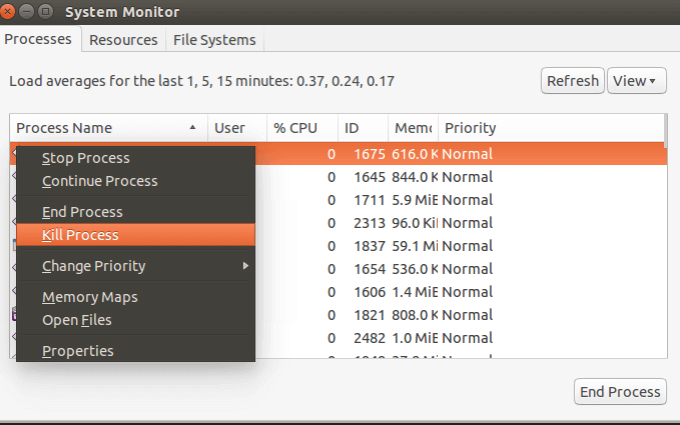
Verá varias opciones, incluyendo:
Use el comando xkill
Xkill es un Utilidad de eliminación de Ubuntu preinstalada que puede usar para forzar la eliminación de un proceso de Linux que no responde. Es una herramienta que viene preinstalada en Ubuntu.
También puede instalarla a través del Terminal en otras distribuciones mediante el siguiente comando:
sudo apt install xorg-xkill
Luego ejecútelo escribiendo xkill. Su mouse se convertirá en una calavera o una x. Haga clic izquierdo en el programa congelado para cerrarlo.
Use pgrep & pkill
Varios sistemas Linux ofrecen accesos directos llamados pkilly pgreppara realizar las mismas tareas que killy psdiscutidas anteriormente.
Pgrepmostrará el nombre del proceso y la ID. Por ejemplo, ejecutando pgrep chromepara ver la ID del proceso en ejecución. Luego puede usar esa ID con el comando kill.
pkill 7012
O, puede omitir este paso y usar el siguiente comando para eliminar todas las instancias de Chrome:
pkill chrome
Esta solución funciona bien si solo tiene una instancia de una aplicación en ejecución. Sin embargo, si tiene varias ventanas abiertas del mismo programa y solo desea eliminar una, use XKillen su lugar.
Cuando un programa se cuelga, reiniciar su sistema no siempre es lo máximo. Opción conveniente. Esto es especialmente cierto si está trabajando en varios proyectos al mismo tiempo y no ha guardado su trabajo.
Pruebe una de las opciones anteriores como alternativa para salir fácil y rápidamente de programas congelados o que no responden en Linux de forma segura.